استفاده از میانبرهای کیبورد در هر نرمافزاری باعث میشود سرعت کاربری بیشتری تجربه کنیم. در این مقاله، فهرستی از میانبرهای کاربردی جیمیل برای شما گردآوری شده است.
استفاده از کلیکهای موس بهتنهایی کاربری نرمافزار را کسلکننده و نارکارآمد جلوه خواهد داد؛ بنابراین هر فردی که بهصورت حرفهای از نرمافزاری استفاده میکند، باید بتواند میانبرهای آن را با کیبود روان اجرا کند تا تجربهی بهتری برای خود رقم بزند.
میانبرهای کیبورد جیمیل نیز به کاربران کمک خواهد کرد با سرعت بیشتری به فرمانهای ضروری دسترسی داشته باشند؛ پس با ما همراه باشید تا مثل فردی حرفهای در جیمیل همهچیز را مدیریت کنید و فقط از کیبورد کمک بگیرید.
زمانیکه کاربر بر میانبرهای کیبورد جیمیل مسلط شود، بهرهوری بهشدت افزایش خواهد یافت. برای استفاده از میانبرهای کیبورد در فضای جیمیل، ابتدا باید این قابلیت را فعال کنید. ناگفته نماند براساس بخش پشتیبانی گوگل، تمامی کیبوردها از قابلیت میانبر پشتیبانی نمیکنند.
ابتدا مطابق عکس به بخش تنظیمات کلی (All Settings) در گوشهی بالا سمت راست بروید و روی آن کلیک کنید تا منو آن باز شود؛ سپس روی گزینهی Settings کلیک کنید تا به بخش تنظیمات بروید.
در این مرحله، توجه کنید در زبانهی General باشید و به پایین صفحه اسکرول کنید تا گزینهی KeyBoard Shortcts را مشاهده کنید. سپس، روی گزینهی Keyboard Shortcuts On و درپایان برای اعمال تنظیمات در پایین صفحه روی Save Changes کلیک کنید.
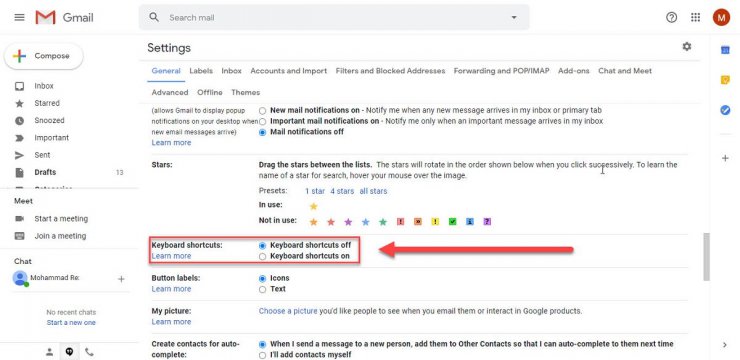
حالا قابلیت پشتیبانی از میانبرهای کیبورد در جیمیل برای شما فعال شده است و میتوانید از میانبرهای زیر برای گشتوگذار در جیمیل یا دستهبندی ایمیلها یا هر عمل دلخواه با سرعت زیادی استفاده کنید.
| میانبرهای صفحهکلید برای استفادهی حرفهای از جیمیل | |
|---|---|
| میانبر | عملکرد |
| G سپس A | رفتن به بخش تمام ایمیلها |
| G سپس C | رفتن به بخش مخاطبان |
| G سپس D | رفتن به بخش پیشنویسها |
| G سپس I | رفتن به Inbox |
| G سپس K | رفتن به Tasks |
| G سپس S | رفتن به بخش گفتوگوهای ستارهدار |
| G سپس T | رفتن به بخش پیامهای ارسالی |
| G سپس B | رفتن به بخش پیامهای زمانبندیشده |
| G سپس L | رفتن به بخش Label... |
| X | انتخاب گفتوگو |
| R | پاسخدادن |
| A | پاسخدادن به همه |
| E | آرشیوکردن |
| F | Forward |
| M | بیصداکردن گفتوگو |
| N | بازکردن پیام بعدی در گفتوگو |
| P | بازگشتن به پیام قبلی در گفتوگو |
| S | ستارهدارکردن |
| Z | بازگشتن از آخرین فرمان (Undo) |
| ! | گزارش اسپم ایمیل |
| # | حذف ایمیل |
| , (کاما) | انتخاب منو Toolbar |
| - (منفی) | نشان Not Important زدن روی ایمیل |
| = (مساوی) | نشان Important زدن روی ایمیل |
| ; (نقطهویرگول) | بسطدادن تمام پیامهای گفتوگو |
| : (دونقطه) | بستن تمام پیامهای گفتوگو |
| ] | آرشیو گفتوگو و رفتن به پیام قبلی |
| [ | آرشیو گفتوگو و رفتن به پیام بعدی |
| Shift + A | پاسخ به همه در پنجرهی جدید |
| Shift + F | ارسال (Forward) به همه در پنجرهی جدید |
| Shift + I | علامتگذاری بهعنوان خواندهشده |
| Shift + U | علامتگذاری بهعنوان خواندهنشده |
| Shift + N | بهروزرسانی گفتوگو |
| Shift + R | پاسخ به ایمیل در پنجرهی جدید |
| Shift + T | اضافهکردن گفتوگو به Tasks |
| C | نوشتن پیام |
| Ctrl + K | افزودن لینک |
| Ctrl + M | بازکردن پیشنهادهای املایی |
| Ctrl + Enter | ارسال پیام |
| Shift + Ctrl + B | افزودن دریافتکنندگان BCC |
| Shift + Ctrl + C | افزودن دریافتکنندگان CC |
| Ctrl + B | بولدکردن فونت |
| Ctrl + I | ایتالیککردن فونت |
| Ctrl + U | آندرلاینکردن |
| ] + Ctrl | کمکردن ایندنت |
| [ + Ctrl | بیشترکردن ایندنت |
| \ + Ctrl | حذف قالببندی |
| Shift + Ctrl + 7 | فهرست شمارهگذاریشده |
| Shift + Ctrl + 8 | فهرست نشانهگذاریشده با گلوله |
| Shift + Ctrl + 9 | نقل قول |
| Shift + Ctrl + E | وسطچین متن |
| Shift + Ctrl + L | چپچین متن |
| Shift + Ctrl + R | راستچین متن |
اکنون میتوانید همچون کاربری حرفهای در محیط جیمیل نیز به انجام فرمانهای خود سرعت بخشید.
پاسخ ها